1、使用windows+E快捷键,调出资源管理器→打开控制面板;
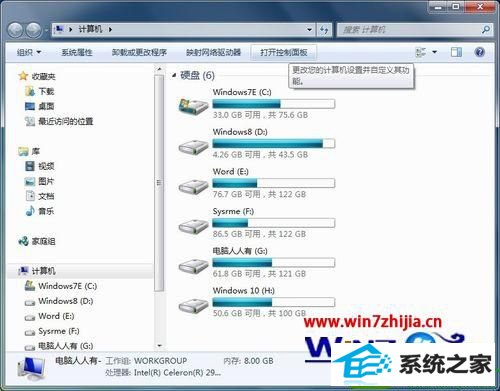
2、控制面板→时钟、语言和区域→更改显示语言;
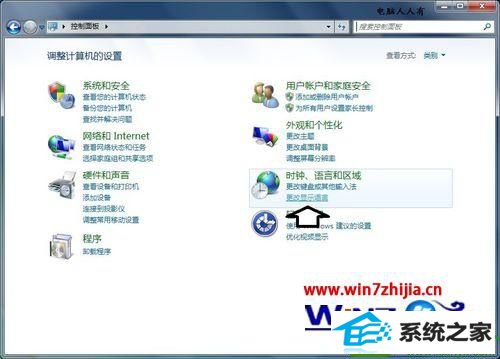
3、键盘和语言→安装卸载语言;

4、选择安装显示语言;
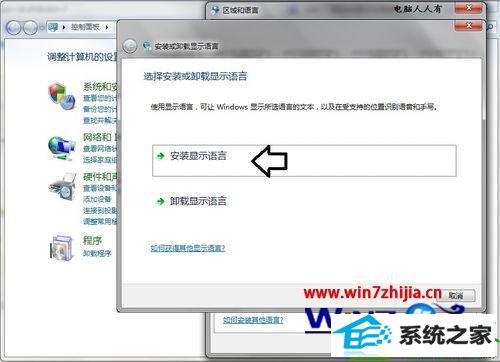
5、这里有两个选项,一个是启动windows Update下载、安装语言(未下载过日语语言包)。另一个是之前已经下载好日语语言包的安装方法;
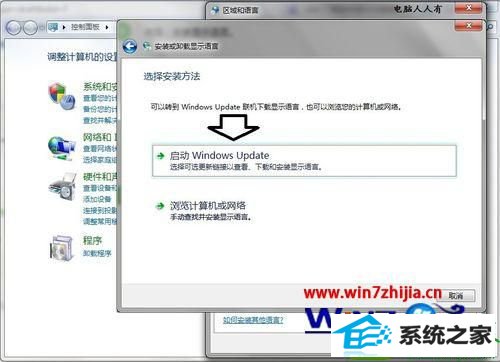
6、点击可选更新;
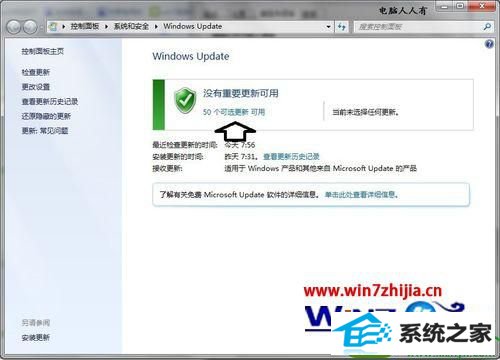
7、找到日语语言包(KB2483139注意:所有语言包的更新补丁都是这个序列号)并勾选→确定;
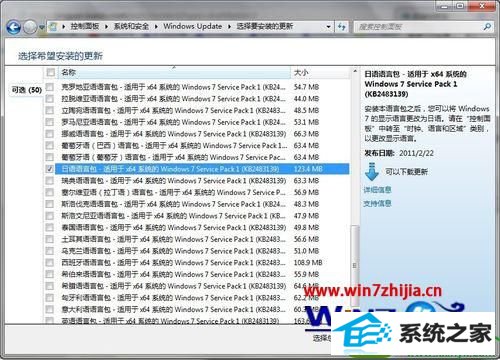
8、windows Update→安装更新;
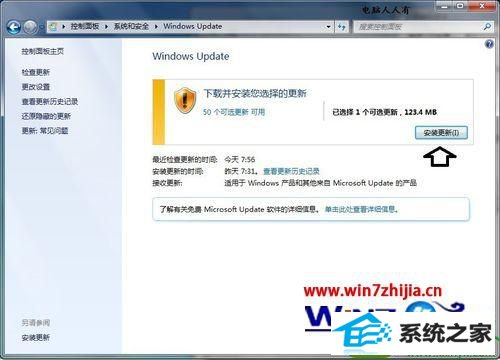
9、正在下载更新(保持联网),操作系统会自动创建还原点(以防万一更新失败,可以还原系统)这个过程稍慢(尤其是系统盘文件很多的情况下);
11、下载完毕,系统自动安装显示语言(日语);
12、经过漫长的等待,终于完成了;
13、键盘和语言→选择显示语言→点击下拉菜单→选择日本语→确定。
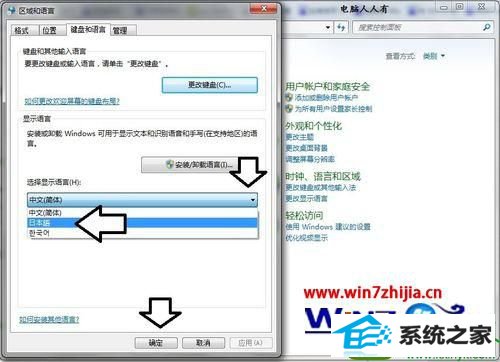
14、需要注销系统或重启系统→立即注销,才能进入新的日语菜单的操作系统;
15、进入系统菜单都是日语的,因为之前已经有了中文(简体)语言环境,只要在选择显示语言这里选择中文即可还原到中文菜单了。
关于中文版win10系统显示日语菜单的方法就跟大家介绍到这边了,有遇到这样问题的用户们不妨可以尝试上面的方法来进行操作吧。
本站发布的系统与软件仅为个人学习测试使用,不得用于任何商业用途,否则后果自负,请支持购买微软正版软件!
Copyright @ 2022 萝卜家园版权所有